¿Tienes una amplia tarifa de datos y quieres utilizarla con tu ordenador u otros dispositivos? Para compartir Internet desde un móvil Android o iPhone puedes hacer «tethering»: mediante WiFi, por USB y hasta usando el Bluetooth. Te explicamos todos los pasos para conseguirlo.
Las tarifas de datos móviles tienen cada vez más gigas, eso es un hecho. También los datos ilimitados están a la orden del día; por lo que resulta lógico querer compartir dichos datos con el ordenador, con otro teléfono o, por qué no, con una Smart TV. Tanto Android como iOS proveen de servicios con los que compartir Internet, lo que se conoce como «tethering». Y no necesitas aplicaciones: tu Android o iPhone tiene todo lo que necesitas.
Cómo compartir Internet desde un móvil Android
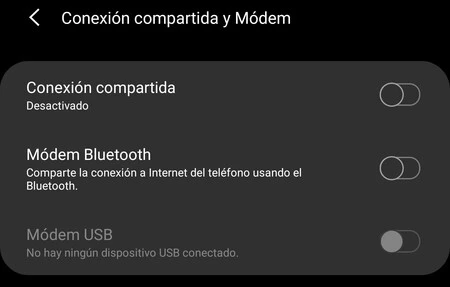
Google lleva incluyendo el tethering nativo en Android desde la versión 4.1 (Android Jelly Bean). Por lo general, todos los móviles Android actuales cuentan con la opción de convertirse en un punto de acceso para así ofrecer Internet a otros dispositivos. Y no hay que instalar aplicaciones ya que el móvil incluye la función de serie.
Para compartir los datos de tu tarifa desde un Android debes hacer lo siguiente:
- Acude a los ajustes de tu móvil y ve a las conexiones de red. Suele ser el primer menú de la «Redes e Internet», «Conexiones»...).
- Busca la opción de compartir la conexión. El nombre concreto puede variar: «Conexión compartida y módem», «Zona Wi-Fi/Compartir conexión»...
Dispones de tres maneras con las que compartir Internet: creando un punto de acceso WiFi, mediante Bluetooth y por USB.
Crea un punto de acceso WiFi
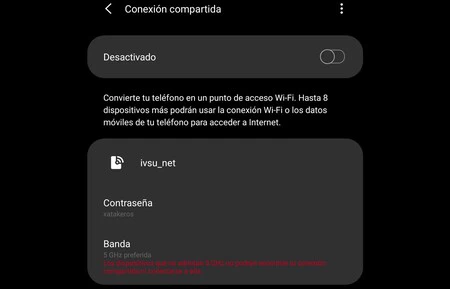
Es la forma más universal de compartir Internet y también la que recomendamos ya que no te resultará difícil configurarla y te sirve para cualquier dispositivo que acceda a la red mediante una conexión WiFi (casi todos los habituales). Esta opción convierte tu móvil Android en un router con punto de acceso, como el que que ofrecen las operadoras al instalar una línea.
Una vez estés dentro de compartir mediante WiFi verás que puedes configurar distintos aspectos (no todos los móviles ofrecen los mismos):
- Elige el nombre del punto de acceso o SSID. Así identificarás a tu móvil entre el resto de redes WiFi.
- Selecciona la contraseña de acceso. Es la que tendrás que escribir en los otros dispositivos para poder conectarte.
- Configura la seguridad de la red. Lo mejor es que elijas WPA2.
- Selecciona la frecuencia. Si vas a conectar dispositivos recientes elige 5 GHz: la conexión tendrá mayor velocidad. Si necesitas mayor compatibilidad selecciona 2,4 GHz.
Comparte los datos mediante Bluetooth
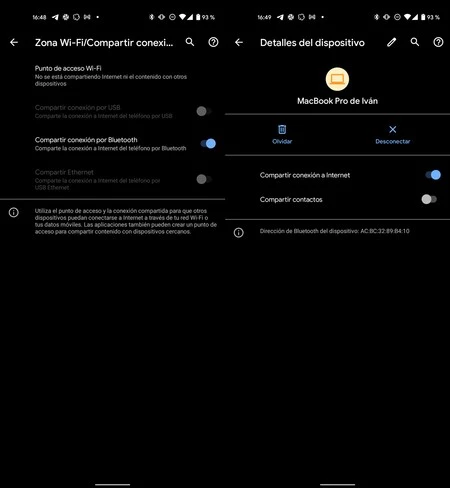 Internet compartido por Bluetooth
Internet compartido por Bluetooth
Esta manera de hacer tethering es más lenta, pero quizá sea la única que te sirva con determinados dispositivos. Básicamente es igual que el punto de acceso WiFi, aunque cambiando esa conectividad inalámbrica por el Bluetooth.
- Selecciona compartir Internet mediante Bluetooth desde las opciones de red. El nombre concreto de la opción puede ser «Módem Bluetooth», «Compartir conexión por Bluetooth» o algo similar.
- Una vez esté activa la citada función de tethering ve a los ajustes de Bluetooth y empareja el dispositivo que quieres conectar a Internet y tu teléfono mediante el citado Bluetooth.
- Una vez emparejados el dispositivo debería de detectar la conexión de datos para habilitar el acceso a Internet automáticamente.
Haz tethering mediante USB
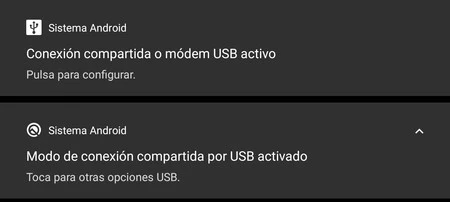
La tercera opción que ofrece Android para compartir datos es utilizar el cable USB como nexo de union entre el teléfono y el ordenador. De esta manera el teléfono se convierte en un módem: éste brinda conexión a Internet usando la tarifa contratada.
El proceso es básicamente igual que en los dos casos anteriores:
- Conecta el móvil y el otro dispositivo (lo más habitual es un ordenador) mediante un cable USB.
- Entra en las opciones de conexión compartida, dentro de los ajustes de tu Android.
- Verás que la opción de compartir datos mediante USB está activa (sólo puede utilizarse si hay un cable conectado). Enciéndela.
- El ordenador configurará el enlace al teléfono como un módem. Y Android le abrirá las puertas a Internet haciendo uso de los datos de la tarifa.
Cómo compartir Internet desde un iPhone
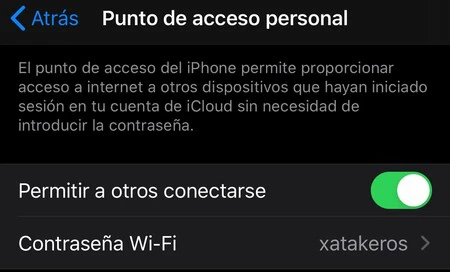
Ya hemos visto que el tethering en Android es muy sencillo ya que la opción se encuentra disponible en el sistema y de forma nativa: no hay que instalar aplicación alguna. Y en iOS ocurre exactamente lo mismo: Apple incluye la herramienta para compartir Internet con cualquier dispositivo que disponga de WiFi, Bluetooth o USB.
Para compartir los datos con otros dispositivos, sean o no de Apple, debes realizar los siguientes pasos:
- Ve a los ajustes de tu iPhone (el icono de la rueda dentada).
- Entra en «Punto de acceso personal».
- Pulsa en «Permitir a otros conectarse». Ya estarás compartiendo la conexión por WiFi.
- Apple no te deja elegir el nombre del SSID o el tipo de seguridad: sólo puedes configurar la contraseña. Elige la que desees.
- Una vez actives la conexión compartida podrás visualizarla desde otro dispositivo con WiFi. El nombre de la red será «iPhone de...» y el nombre que le diste a tu móvil.
De esta manera puedes compartir la conexión con cualquier dispositivo, ya sea un Android, la tele, otro iPhone o el Mac. Además, hay un par de puntos a tener en cuenta:
- Los dispositivos Apple que tengas registrados con tu cuenta de iCloud tendrán la opción de acceder a la conexión compartida del iPhone sin introducir la contraseña. Además, verán la conexión compartida del iPhone incluso aunque no tengas el menú de compartir conexión en pantalla.
- Si tienes una cuenta de Apple en familia todos los miembros pueden acceder a tu conexión compartida a no ser que especifiques lo contrario.
- Puedes crear una red WiFi de 2,4 GHz pulsando en el ajuste «Maximizar la compatibilidad».
Comparte la conexión de tu iPhone por Bluetooth

Aparte de por WiFi, puedes compartir la conexión de tu tarifa de datos por Bluetooth: sólo necesitas que el otro dispositivo también disponga de esa conectividad.
- Ve a a los ajustes del iPhone y entra dentro de Bluetooth.
- Busca el dispositivo al que te quieres conectar y realiza el emparejamiento.
- Activa la conexión compartida desde «Punto de acceso personal»y ya estarás compartiendo tu conexión a Internet.
Haz tethering en el iPhone usando el USB
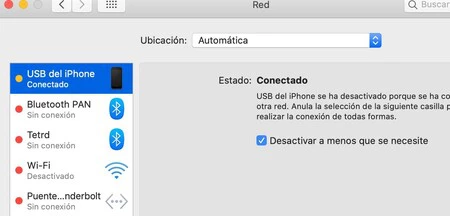
Puedes compartir tu tarifa de datos convirtiendo el iPhone en un módem para tu ordenador. Basta con que conectes el teléfono usando el cable y actives la conexión compartida. En el ordenador debes elegir el iPhone como módem, desde las opciones de red.
Qué debes tener en cuenta antes de usar el tethering
- Vigila el uso que hagas con el Internet compartido. Si a los dispositivos les da por actualizarse pueden consumirte varios gigas sin que te des cuenta.
- No todas las tarifas admiten la opción de compartir Internet. Esto es más notorio en las ilimitadas: todas las operadoras especifican un «uso de datos razonable». Si te pasas compartiendo Internet pueden bloquearte la conexión.
- Crear un punto de acceso, sobre todo el WiFi, consume bastante batería. Lo mejor es que intentes mantenerlo conectado cuando utilices el tethering. O puedes utilizar la conexión por USB si tienes ocasión: de esta manera el móvil se recargará mientras comparte los datos (cuidado si te conectas a un portátil sin estar enchufado).
- Utiliza la máxima seguridad en el punto de acceso móvil, igual que haces en el router de casa. Elige una contraseña que combine números, letras en minúscula, mayúscula y signos.







